고급 응용 프로그램 관리자 개념
이 절에서는 몇 가지 고급 응용 프로그램 관리자 개념을 설명합니다.
-
파일 이름과 이이콘 레이블의 관계
-
응용 프로그램 관리자의 폴더 위치
-
개인 활동 및 데이터 유형의 작성
-
응용 프로그램 관리자의 사용자 정의에 관한 추가 정보를 얻을 수 있는 곳
응용 프로그램 관리자에서의 파일 이름
파일 관리자에서 표시된 일반 파일과는 달리, 응용 프로그램 관리자의 응용 프로그램 아이콘 아래에 표시된 이름은 활동 파일 이름이 아니라, 활동 아이콘의 레이블입니다. 일반적으로, 활동 파일 이름을 알 필요는 없습니다.
그러나, 파일 이름을 볼 수 있는 상황이 있는데, 예를 들어, 파일 복사 대화 상자를 사용하여 아이콘을 복사할 경우입니다. 이 경우, 파일을 선택하여 선택 메뉴에서 복사 대상을 선택하면 복사 대상 대화 상자가 파일 이름을 표시합니다.
응용 프로그램 관리자의 폴더 위치
응용 프로그램 관리자는 파일 관리자와 비슷하게 동작합니다. 이것은 응용 프로그램 관리자가 등록된 응용 프로그램을 모으기 위해 사용된 시스템에 있는 특수 폴더의 파일 관리자 보기이기 때문입니다. 일반적으로, 특수 폴더의 위치를 알 필요는 없습니다. 문제를 해결하려는 경우 위치를 알아두면 유용합니다.
로그인 관리자는 로그인할 때마다 응용 프로그램 관리자 폴더를 생성합니다. 그 위치는 다음과 같습니다.
/var/dt/appconfig/appmanager/special_folder_name
여기서 special_folder_name은 시스템이 할당한 사용자의 시스템 및 로그인 이름에 대하여 고유한 이름입니다.
special_folder_name 폴더를 명령행에서 직접 수정하면 안됩니다.
개인 활동 및 데이터 유형을 작성
데스크탑은 스크립트, 응용 프로그램 및 기타 명령을 실행하기 위한 아이콘을 생성할 수 있는 도구를 제공합니다. 개인 응용 프로그램이 있으나 시스템 관리자가 사용자용으로 구성하지 않은 경우, 이 도구를 사용할 수 있습니다.
예를 들어, 터미널 에뮬레이터 창에 다음과 같은 명령을 입력하여 시작하는 선호하는 스프레드시트 응용 프로그램이 있다고 가정합시다.
FavoriteSpreadSheet -file data_file
이 명령을 계속 수동으로 입력하지 않도록 이 명령을 실행하는 아이콘을 만들 수 있습니다. 이를 수행하려면, 활동이라는 특수 데스크탑 ``매크로''를 생성해야 합니다. 또한 각 data_file에 대한 데이터 유형을 작성할 수도 있습니다.
데스크탑에는 활동 및 데이터 유형을 작성하기 쉽게 해 주는 활동 작성이라는 도구가 있습니다. 활동 작성 창을 열려면, 데스크탑_응용프로그램에서 활동 작성을 두 번 누르십시오.
그림 6-6 활동 작성 창
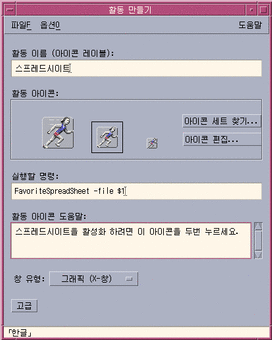
창 사용을 위한 온라인 지시사항을 보려면, 다음과 같이 하십시오.
-
활동 창 작성의 도움말 메뉴에서 도구를 선택하십시오.
-
하이퍼링크 ``활동 작성으로 활동을 작성하는 방법''을 누르십시오.
활동 작성
-
응용 프로그램의 활동을 작성합니다.
-
홈 폴더에 활동 아이콘을 놓습니다.
다른 위치로 예를 들어, 사용자가 생성한 개인 응용 프로그램 그룹으로 해당 아이콘을 이동 또는 복사할 수 있습니다.
-
응용 프로그램 등록
응용 프로그램이 응용 프로그램 관리자에 등록되면, 자체의 응용 프로그램 그룹을 가집니다. 이 응용 프로그램 그룹은 시스템의 모든 사용자가 사용할 수 있습니다.
응용 프로그램 등록은 고급 작업이므로 루트 사용자이어야 합니다. 이에 대한 지시사항은 고급 사용자 및 시스템 관리자 설명서를 참조하십시오.
- © 2010, Oracle Corporation and/or its affiliates
